Работа с данными SharePoint с помощью API JavaScript для SharePoint
Это десятая часть серии статей, посвященной основам разработки надстроек SharePoint, размещаемых в SharePoint. Для начала вам следует ознакомиться со статьей Надстройки SharePoint и предыдущими статьями этой серии, представленными в разделе Знакомство с созданием надстроек SharePoint, размещаемых в SharePoint | Дальнейшие действия.
Примечание.
Если вы изучали предыдущие статьи этой серии о надстройках, размещаемых в SharePoint, то у вас уже есть решение для Visual Studio, которое можно использовать для работы с этой статьей. Кроме того, вы можете скачать репозиторий на веб-странице SharePoint_SP-hosted_Add-Ins_Tutorials и открыть файл BeforeJSOM.sln.
Хотя в надстройках SharePoint, размещаемых в SharePoint, не должно быть серверного кода, вы можете использовать бизнес-логику и взаимодействие среды выполнения с компонентами SharePoint в таких надстройках, применяя JavaScript и клиентскую объектную модель JavaScript для SharePoint. Мы будем называть ее JSOM. Обратите внимание на букву M в конце. Не следует путать это название с JSON (нотация объектов JavaScript). В данной статье вы будете использовать объектную модель JavaScript для поиска и удаления старых элементов из списка New Employees in Seattle (Новые сотрудники в Сиэтле).
Создание кода JavaScript и кнопки для его вызова
Убедитесь, что выполнено указанное ниже действие, которое описывается в первом руководстве из этой серии.
Откройте файл /Pages/Default.aspx из корневой папки проекта. Помимо прочего, этот созданный файл загружает один или оба сценария, размещенные в SharePoint: sp.runtime.js и sp.js. Разметку для загрузки этих файлов можно найти в элементе управления Content в верхней части файла с идентификатором
PlaceHolderAdditionalPageHead. Разметка зависит от используемой версии Инструментов разработчика Microsoft Office для Visual Studio.Согласно руководствам этой серии необходимо загрузить оба файла с обычными HTML-тегами
<script>, а не с тегами<SharePoint:ScriptLink>. Убедитесь, что указанные ниже строки присутствуют в элементе управленияPlaceHolderAdditionalPageHeadнад строкой<meta name="WebPartPageExpansion" content="full" />.<script type="text/javascript" src="/_layouts/15/sp.runtime.js"></script> <script type="text/javascript" src="/_layouts/15/sp.js"></script>Проверьте файл на наличие другой разметки, загружающей один или оба файла сценария и удалите ее. Сохраните и закройте файл.
На узле Сценарии в обозревателе решений уже может быть файл Add-in.js. Если нет, но есть файл App.js, щелкните правой кнопкой мыши App.js и переименуйте его Add-in.js. Если Add-in.js или App.js нет, создайте его, выполнив следующие действия.
Щелкните правой кнопкой мыши узел Сценарии и выберите Добавить>Создать элемент>Интернет.
Выберите файл JavaScript и назовите его Add-in.js.
Обновите код на странице ASPX, чтобы сослаться на правильный JS-файл. Измените его с:
<script type="text/javascript" src="../Scripts/App.js"></script>на
<script type="text/javascript" src="../Scripts/Add-in.js"></script>
Откройте файл Add-in.js и удалите его содержимое (если оно есть).
Добавьте указанные ниже строки в файл.
'use strict'; var clientContext = SP.ClientContext.get_current(); var employeeList = clientContext.get_web().get_lists().getByTitle('New Employees In Seattle'); var completedItems;Обратите внимание на следующие особенности этого кода:
- Если вы непреднамеренно сделаете что-нибудь не так в JavaScript, то благодаря строке
'use strict';среда выполнения JavaScript в браузере создаст исключение. - В переменной
clientContextхранится объектSP.ClientContext, который ссылается на веб-сайт SharePoint. Весь код JSOM начинается с создания или получения ссылки на объект этого типа. - В переменной
employeeListхранится ссылка на экземпляр списка New Employees in Seattle (Новые сотрудники в Сиэтле). - В переменной
completedItemsхранятся элементы из списка, которые будет удалять сценарий: элементы, в которых для поля OrientationStage (Этап вводного обучения) задано значение Completed (Завершен).
- Если вы непреднамеренно сделаете что-нибудь не так в JavaScript, то благодаря строке
Чтобы свести к минимуму обмен сообщениями между браузером клиента и сервером SharePoint, JSOM использует систему пакетной обработки. Только одна функция (
SP.ClientContext.executeQueryAsync) реально отправляет сообщения на сервер (и принимает ответы).Вызовы к API JSOM, поступающие между вызовами
executeQueryAsync, объединяются в пакеты, которые затем отправляются на сервер при следующем вызовеexecuteQueryAsync. Однако невозможно вызвать метод объекта JSOM, если только объект не был доставлен на клиент во время предыдущего вызоваexecuteQueryAsync.Предполагается, что ваш сценарий будет вызывать метод
SP.ListItem.deleteObjectкаждого завершенного элемента в списке, поэтому ему необходимо выполнить два вызоваexecuteQueryAsync: один — для получения коллекции завершенных элементов списка, а второй — для объединения вызововdeleteObjectв пакет и отправки их на сервер для выполнения.Начните с создания метода для получения элементов списка с сервера. Добавьте указанный ниже код в файл.
function purgeCompletedItems() { var camlQuery = new SP.CamlQuery(); camlQuery.set_viewXml( '<View><Query><Where><Eq>' + '<FieldRef Name=\'OrientationStage\'/><Value Type=\'Choice\'>Completed</Value>' + '</Eq></Where></Query></View>'); completedItems = employeeList.getItems(camlQuery); }Когда эти строки будут отправлены на сервер и выполнены там, они создадут коллекцию элементов списка, но сценарий должен доставить эту коллекцию в клиент. Для этого необходимо вызвать функцию
SP.ClientContext.load, поэтому добавьте указанную ниже строку в конец метода.clientContext.load(completedItems);Добавьте вызов метода
executeQueryAsync. У этого метода два параметра, и оба они представляют собой функции обратного вызова. Первый метод выполняется, если сервер успешно выполняет все команды в пакете. Второй — если по какой-либо причине на серверу не удается выполнить необходимые операции. Вы создадите эти две функции на одном из следующих этапов. Добавьте указанную ниже строку в конец метода.clientContext.executeQueryAsync(deleteCompletedItems, onGetCompletedItemsFail);Наконец, добавьте в конец метода приведенную ниже строки.
return false;Возвращая значение
falseкнопке ASP.NET, которая будет вызывать эту функцию, мы отменим стандартное поведение кнопок ASP.NET, то есть перезагрузку страницы. Перезагрузка страницы приведет к перезагрузке файла Add-in.js. Это, в свою очередь, повлечет за собой повторную инициализацию объектаclientContext.Если такая перезагрузка будет выполнена в период между моментом, когда метод
executeQueryAsyncотправляет свой запрос, и моментом, когда SharePoint отправляет обратно отклик, то больше не будет исходного объектаclientContextдля обработки отклика. Функция остановит свою работу. При этом не будет выполнено никакого обратного вызова: ни об успешном выполнении, ни о сбое. (Конкретное поведение зависит от используемого браузера.)Добавьте в файл указанную ниже функцию (
deleteCompletedItems). Она запускается при успешном выполнении функцииpurgeCompletedItems. Обратите внимание на следующие особенности этого кода:- Метод
SP.ListItem.get_idвозвращает идентификатор элемента списка. Каждый элемент в массиве представляет собой объектSP.ListItem. - Метод
SP.List.getItemByIdвозвращает объектSP.ListItemс указанным идентификатором. - Метод
SP.ListItem.deleteObjectпомечает элемент списка, который необходимо удалить на сервере при вызовеexecuteQueryAsync. Прежде чем удалять элементы списка, их необходимо скопировать из коллекции, отправленной с сервера в массив. Если сценарий вызывал методdeleteObjectнепосредственно для каждого элемента в циклеwhile, JavaScript создаст сообщение об ошибке, в котором будет сказано, что длина коллекции изменяется во время перечисления.
Это сообщение об ошибке не совсем правильное, так как элемент не подлежит удалению, пока вызовы
deleteObjectне будут объединены в пакет и отправлены на сервер. Однако JSOM разработана так, чтобы имитировать создание исключений, которые должны произойти на сервере (где код не должен изменять размер коллекции во время ее перечисления). Тем не менее массивы имеют фиксированный размер, поэтому вызовdeleteObjectдля элемента в массиве приведет к удалению элемента из списка, но при этом размер массива не будет изменен.function deleteCompletedItems() { var itemArray = new Array(); var listItemEnumerator = completedItems.getEnumerator(); while (listItemEnumerator.moveNext()) { var item = listItemEnumerator.get_current(); itemArray.push(item); } var i; for (i = 0; i < itemArray.length; i++) { itemArray[i].deleteObject(); } clientContext.executeQueryAsync(onDeleteCompletedItemsSuccess, onDeleteCompletedItemsFail); }- Метод
Добавьте в файл указанную ниже функцию (
onDeleteCompletedItemsSuccess). Она запускается при успешном удалении завершенных элементов (или если в списке нет завершенных элементов).Строка
location.reload(true);обеспечивает повторную загрузку страницы с сервера. Это необходимо, так как веб-часть представления списка на странице будет по-прежнему отображать завершенные элементы, пока страница не будет обновлена. Файл Add-in.js тоже будет повторно загружен, но это не приведет к проблеме, так как в результате этой операции работа текущей функции JavaScript не будет прерываться.function onDeleteCompletedItemsSuccess() { alert('Completed orientations have been deleted.'); location.reload(true); }Добавьте в файл две приведенные ниже функции обратного вызова для обработки сбоя.
// Failure callbacks function onGetCompletedItemsFail(sender, args) { alert('Unable to get completed items. Error:' + args.get_message() + '\n' + args.get_stackTrace()); } function onDeleteCompletedItemsFail(sender, args) { alert('Unable to delete completed items. Error:' + args.get_message() + '\n' + args.get_stackTrace()); }Откройте файл default.aspx и найдите элемент
asp:Contentс идентификаторомPlaceHolderMain.Добавьте указанную ниже разметку между элементом
WebPartPages:WebPartZoneи первым из двух элементовasp:Hyperlink. ОбработчикOnClientClickимеет значениеreturn purgeCompletedItems(), а не простоpurgeCompletedItems(). Возвращаемое из функции значениеfalseсообщает ASP.NET, что не нужно перезагружать страницу.<p><asp:Button runat="server" OnClientClick="return purgeCompletedItems()" ID="purgecompleteditemsbutton" Text="Purge Completed Items" /></p>Заново выполните сборку проекта в Visual Studio.
Чтобы при тестировании надстройки свести к минимуму ручную работу по заданию для параметра Orientation Stage (Этап обучения) элементов списка значения Completed (Завершен), откройте файл elements.xml для экземпляра списка NewEmployeesInSeattle (но не файл elements.xml для шаблона списка NewEmployeeOrientation) и добавьте разметку
<Field Name="OrientationStage">Completed</Field>в качестве последнего дочернего элемента в один или несколько элементовRow.Ниже показано, как должен выглядеть элемент
Rows.<Rows> <Row> <Field Name="Title">Tom Higginbotham</Field> <Field Name="Division">Manufacturing</Field> <Field Name="OrientationStage">Completed</Field> </Row> <Row> <Field Name="Title">Satomi Hayakawa</Field> <Field Name="OrientationStage">Completed</Field> </Row> <Row> <Field Name="Title">Cassi Hicks</Field> </Row> <Row> <Field Name="Title">Lertchai Treetawatchaiwong</Field> </Row> </Rows>
Запуск и тестирование надстройки
Включите всплывающие окна в браузере, который Visual Studio использует при отладке.
Нажмите клавишу F5, чтобы развернуть и запустить надстройку. Visual Studio выполняет временную установку надстройки на вашем тестовом сайте SharePoint и сразу же запускает ее.
Откроется начальная страница надстройки. В списке будет один или несколько элементов, для которых в столбце Orientation Stage (Этап обучения) задано значение Completed (Завершено).
Рис. 1. Список перед очисткой завершенных элементов
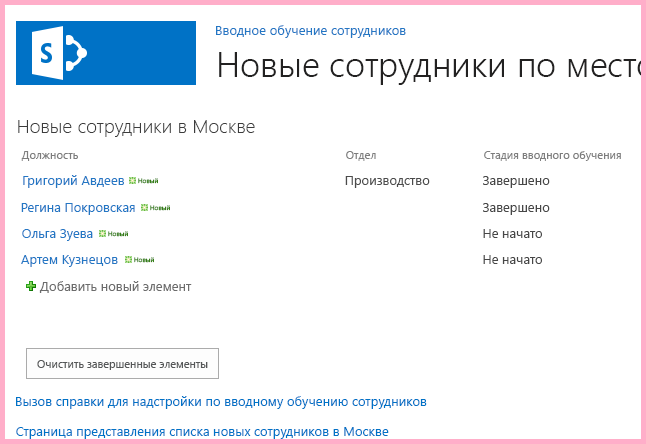
После загрузки начальной страницы надстройки нажмите кнопку Purge Completed Items (Очистить завершенные элементы). При успешном выполнении операции (т. е. если не отобразится никакого сообщения об ошибке) будут удалены все элементы со статусом Completed (Завершено) и откроется всплывающее окно сообщения с текстом Completed orientations have been deleted (Сведения о завершенном вводном обучении удалены).
Закройте всплывающее окно. После этого страница будет перезагружена, а в веб-части представления списка больше не будет элементов с состоянием Completed (Завершено).
Рис. 2. Список после очистки завершенных элементов
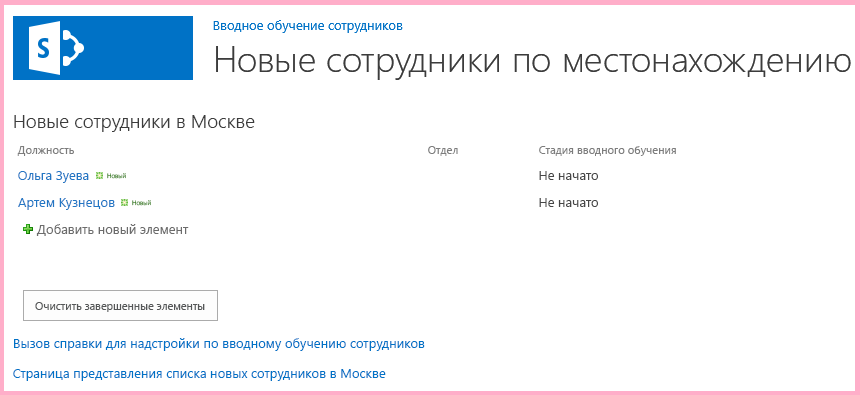
Чтобы завершить сеанс отладки, закройте окно браузера или остановите отладку в Visual Studio. При каждом нажатии клавиши F5 Visual Studio будет отзывать предыдущую версию надстройки и устанавливать ее последнюю версию.
Вы будете работать с этой надстройкой и решением Visual Studio при изучении других статей, поэтому при перерывах в работе рекомендуем отзывать надстройку. В обозревателе решений щелкните проект правой кнопкой мыши и выберите пункт Отозвать.
Дальнейшие действия
В следующей статье этой серии вы добавите на страницу на сайте надстройки код JavaScript, который работает с данными SharePoint на хост-сайте: Работа с данными хост-сайта из кода JavaScript на сайте надстройки.